とっちゃん@nyanco! です。
今回は無料音声編集ソフト「Audacity」を使って、録音した音源から一定のノイズを除去する方法のご紹介です。
先に仕上がり具合の確認
まずは今回ご紹介するノイズ除去方法の仕上がり具合を先に確認してもらうため、サンプル音源を用意しました。
ちなみに音源は、我が家の猫(#チャー氏)の寝息を録音したものです。
ノイズ除去前
ノイズ除去後
いかがでしょう?
サー…というノイズだけがカットされ、かわいい寝息がクリアに聴こえるようになってると思います。
このような処理が、簡単に誰でもできるようになります。
綺麗に除去できる雑音の種類
まず、綺麗に除去できるかは雑音の種類によります。
下記のような一定の音量・リズムで継続するノイズはかなり綺麗にカットできるので、是非お試しください。
- エアコンの音
- 換気扇の音
- 扇風機の音
- パソコンの冷却ファンの音 など
逆に一定でないノイズの除去はかなり難しいので、本記事では対象外となります。
WindowsでもMacでもLinuxでもOK
WindowsでもMacintoshでもLinuxでも使える無料の音声編集ソフト「Audacity」を使用するのでOSに左右されません。
「Audacity」のダウンロードはこちらから。
・Windows用

・Mac版

所要時間の目安
「Audacity」がすでにインストールされてる前提で、前述に例として聴いてもらった「猫の寝息」のノイズカットにかかった時間は、わずか3分ほどです。
作業工程もわずかなので、あっという間にできちゃいます。
※所要時間は音源の種類や録音時間に左右されるので、あくまで目安としてお考えください。
では早速やり方のご紹介です!
「Audacity」を使った雑音除去のやり方
前準備
念のため、音源データのバックアップをした上で作業を進めてください。
「Audacity」に音源データをドラッグ&ドロップ
「Audacity」を起動し、ノイズ除去したい音源データを「Audacity」のウィンドウにドラッグ&ドロップします。

上記のように波形が表示されたらOKです。
再生してノイズだけが流れる部分を確認
音源を再生させながら、除去したいノイズだけが流れる部分を確認します。
今回の例だと、下記の部分でした。

除去したいノイズ部分を選択してプロファイル取得
先程確認した除去したいノイズ部分を①選択ツールで選択して、②エフェクト → ③ノイズを低減 をクリックします。

「ノイズの低減」ウィンドウが表示されるので、「ノイズプロファイルの取得」をクリックします。
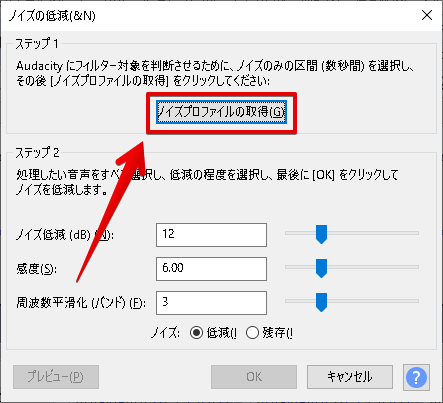
クリックしてもウィンドウが閉じるだけで一見何も起こってないように見えますが、ノイズの波形パターンをAudacityに学習してもらう工程なのでこれでOKです。
プロファイルを元にノイズを除去
いよいよ実際にノイズ除去を行います。
まず、波形を全選択します。

続いて再度エフェクト → ノイズを低減 をクリックして「ノイズを低減」ウィンドウを表示させ、今度は「OK」をクリックします。
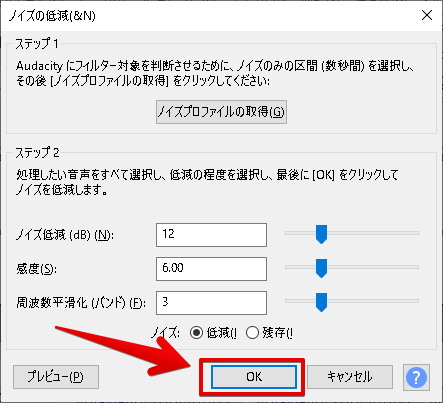
設定項目がいくつかありますが、基本デフォルトのままで良いかと。
下記のように波形の形が小さくなればOKです!

エフェクトをかける前と並んで見比べると波形の変化が分かりやすいと思います。
「ノイズを低減」をかける前

「ノイズを低減」をかけた後

再生してノイズだけが除去されたのを確認したら、「ファイル」→「書き出し」→「MP3として書き出し」からMP3に書き出して完了です。
最後に、必要であればAudacityのプロジェクトファイル(編集可能なファイル)を保存して終了です。
おまけ:動画の音声のノイズ除去も可能
音声データではなく、動画中の音声のノイズ除去も可能です。
ただ、一旦動画から音声データを取り出し、ノイズ除去後にまた合成させる手間が別途発生します。
動画を音声データに変換する方法は色々ありますが、筆者はWindowsでもMacでも使える無料動画ファイル変換ソフト「Miro Video Converter」を愛用しています。
▼ダウンロードはこちら
おわりに
慣れると3分もかからずにノイズを除去できるようになるので、音源のノイズにお困りの方は是非お試しください。
本記事がどなたかの参考になれば幸いです。
今回は以上となります。最後まで読んでいただきましてありがとうございました!それではまた〜✧٩(ˊωˋ*)و✧


コメント